AI钢笔工具锚点之间不自动显示线段怎献垴淄睬么办?对于刚开始接触到AI设计软件的小伙伴来说,可能都会有遇到这样的一个问题。其实该问题也很好解决,我们只要在设置窗口中简单设置一下就可以了。
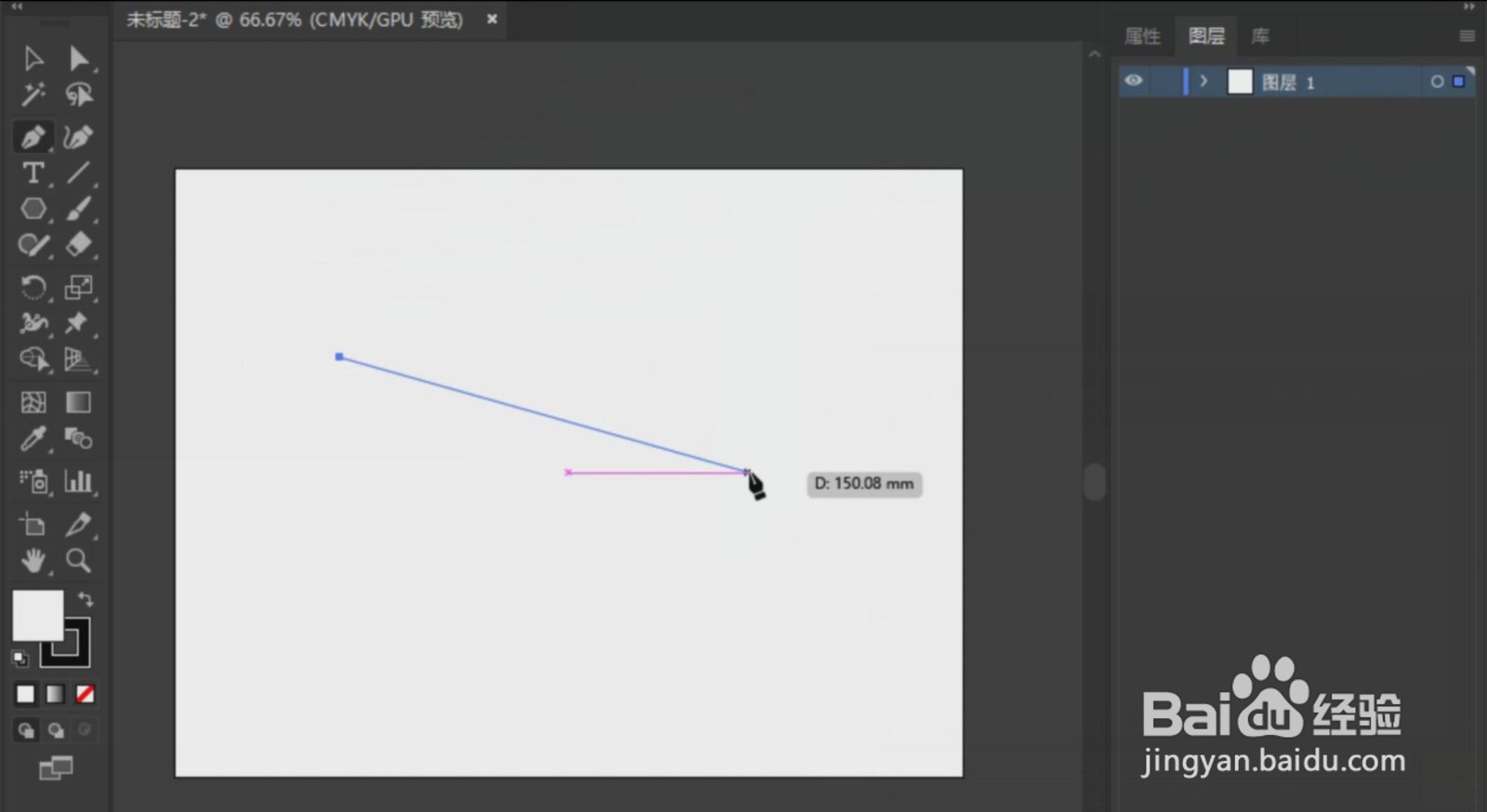
工具/原料
Adobe Illustrator CC 2018
AI钢笔工具锚点之间不自动显示线段怎么办?
1、打开AI软件,点击箭头所指的新建按钮。

2、设置好相映的画板参数,点击创建。
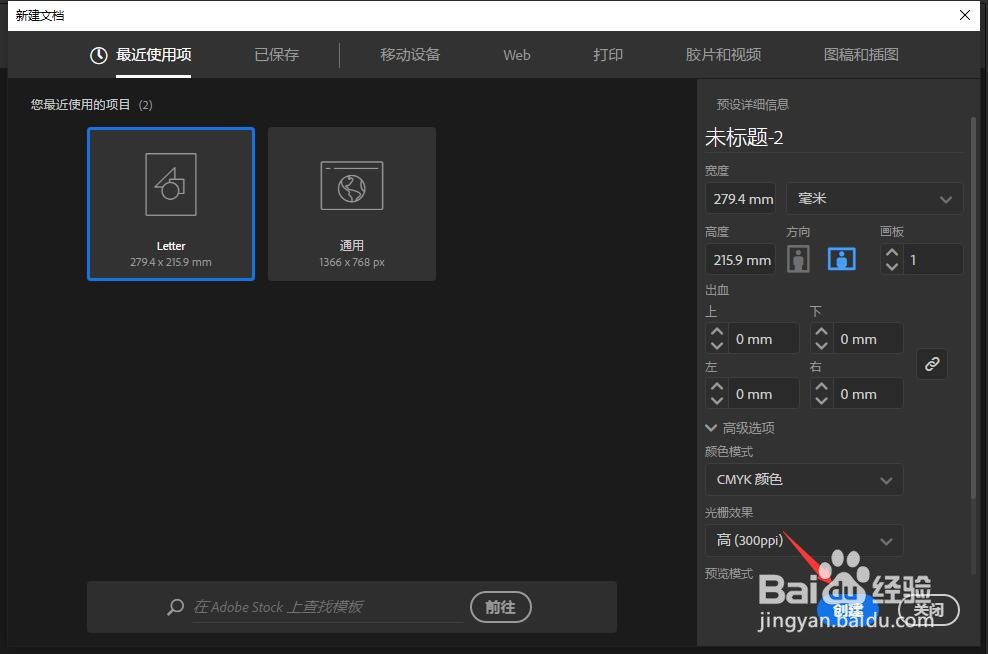
3、点击箭头所指的钢笔工具。
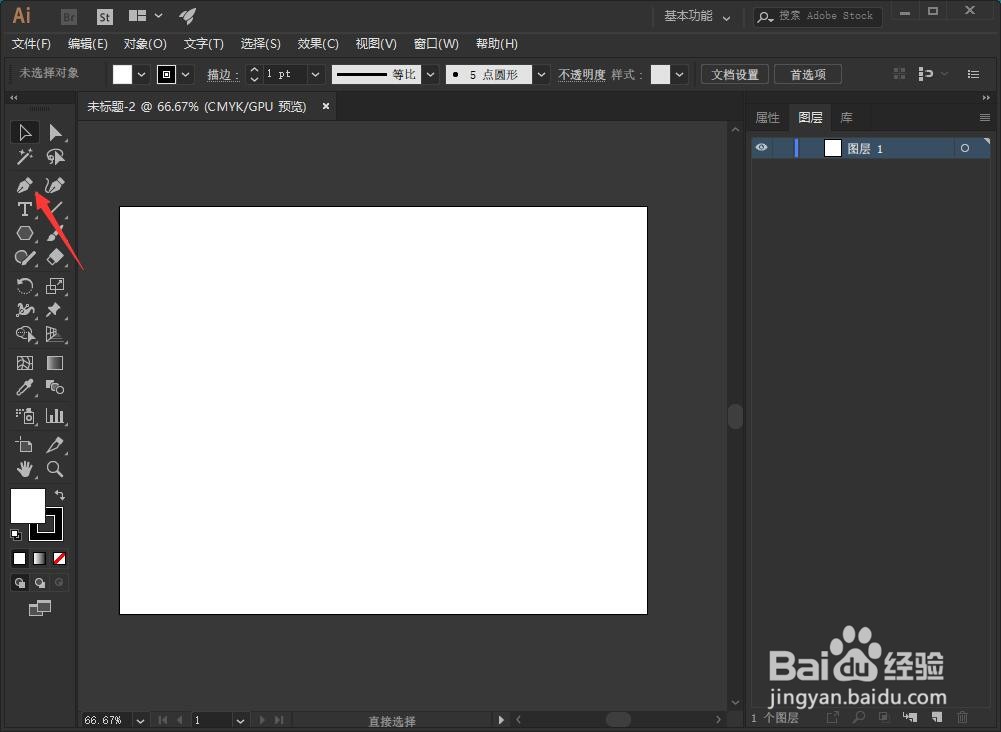
4、我们鼠标左键在画板中点击一下,设置好第一个锚点。
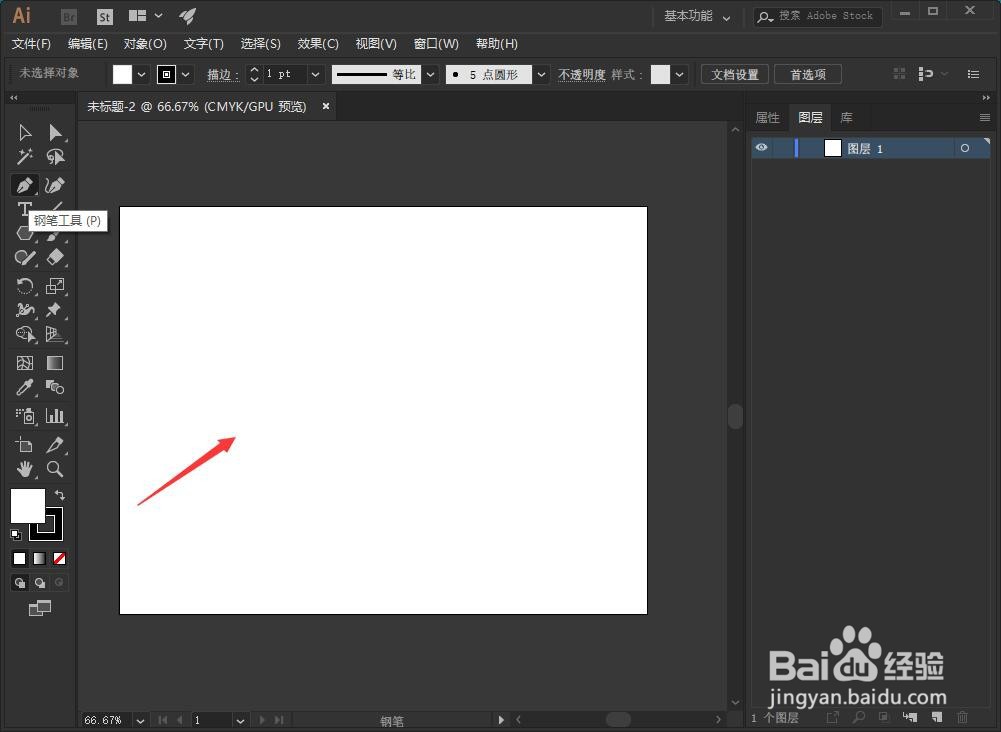
5、这时我们移动鼠标,可以看到当前并不显示实时的线段长度,按下CTRL加k,调出首选项设置窗口。

6、点击切换到选择和锚点显示。
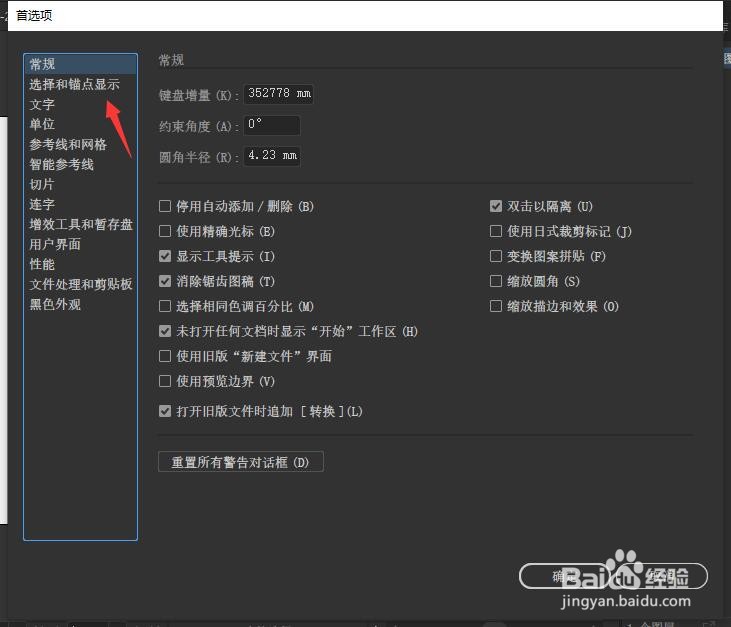
7、点击勾选钢笔工具。

8、点击确定。
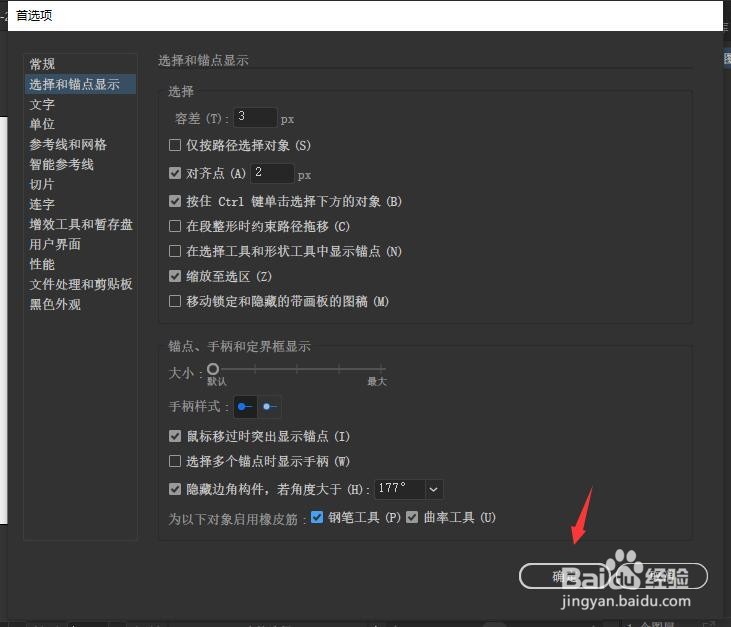
9、这时我们再重新设置第一个锚点,然后移动鼠标,就可以看到实时的线段长度了。

